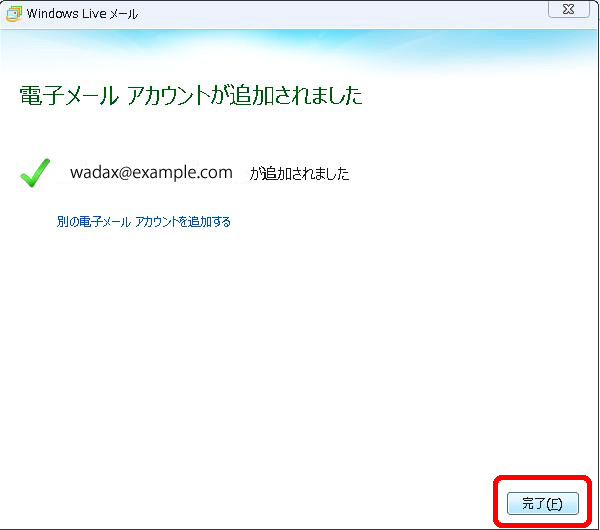- HOMEホーム
- FEATUREこだわり
-
SERVICE/PRICEサービス・料金
おたすけクラウドサーバーその他のサービス
- SUPPORTサポート窓口
- REQUEST資料請求
- APPLICATIONお申し込み

画面左下の「Windowsマーク」から「すべてのプログラム」の中の「Windows Live メール」をクリック、
もしくはデスクトップの  をダブルクリックします。
をダブルクリックします。
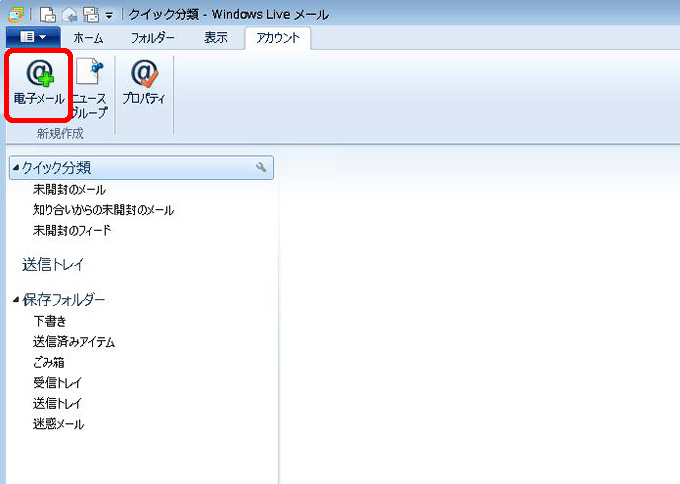
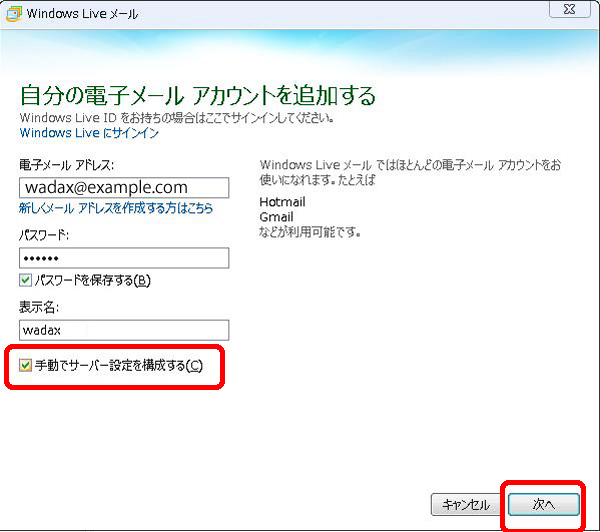
電子メールアドレス |
ご利用ご希望のお客様の電子メールアドレス |
パスワード |
お客様のパスワード ※小文字で入力 |
表示名 |
任意設定 |
手動でサーバー設定を構成する |
チェックします |
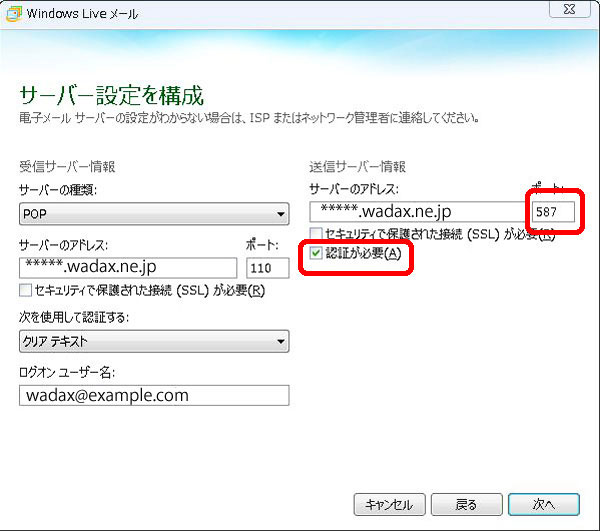
サーバーの種類 |
POP |
サーバーのアドレス |
*****.wadax.ne.jp ※「*****」はお客さまによって異なります。ご利用開始のご案内に記載ございますので、参照下さい。 |
セキュリティで保護された接続(SSL)が必要 |
チェックなし |
ポート |
110 |
次を使用して認証する |
クリアテキスト |
ログオンユーザー名 |
メールアドレス(@マーク以降も必要) |
サーバーのアドレス |
*****.wadax.ne.jp ※「*****」はお客さまによって異なります。ご利用開始のご案内に記載ございますので、参照下さい。 |
ポート |
587 |
セキュリティで保護された接続(SSL)が必要 |
チェックなし |
認証が必要 |
クリアテキスト |